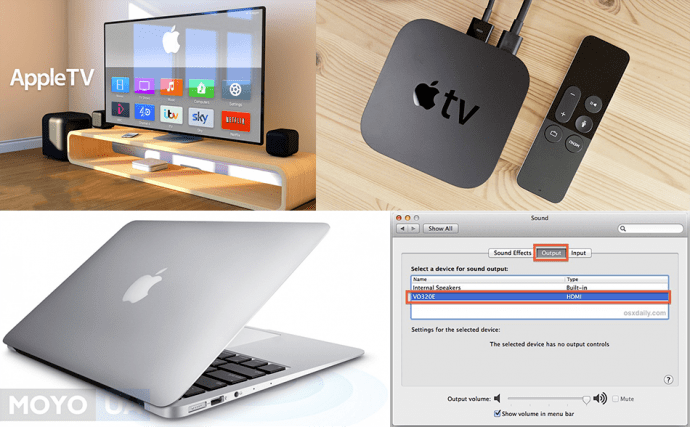
Підключення телевізора до ноутбука – це зручний спосіб перегляду контенту з вашого ноутбука на великому екрані телевізора. Ви можете насолоджуватися фільмами, фотографіями або іншими відео матеріалами безпосередньо на вашому телевізорі, замість того, щоб сидіти перед комп’ютером. У цій статті ми розповімо вам про декілька способів, як підключити телевізор до ноутбука та поділимося корисними порадами.
Перший спосіб підключення передбачає використання кабелю HDMI. Для цього вам знадобиться HDMI-кабель, який підтримує передачу аудіо і відео сигналу. Підключення проводиться за допомогою HDMI-роз’єму на ноутбуці і телевізорі. Переконайтеся, що ваш ноутбук і телевізор підтримують HDMI-вхід. Після підключення виберіть на телевізорі потрібний HDMI-вхід і насолоджуйтеся контентом з ноутбука на великому екрані.
Порада: Перш ніж підключати ноутбук до телевізора, переконайтеся, що обидва пристрої вимкнені. Потім під’єднайте кабель HDMI до портів на ноутбуку і телевізорі. Увімкніть телевізор, а потім ноутбук. Якщо все зроблено правильно, то контент з ноутбука повинен появитися на екрані телевізора.
Як підключити телевізор до ноутбука?
Якщо ви бажаєте розширити розмір екрану ноутбука або переглянути контент на великому ТБ-екрані, ви можете підключити свій телевізор до ноутбука. Цей процес дуже простий і може бути виконаний всього за кілька кроків.
Ось декілька методів, якими ви можете підключити телевізор до ноутбука:
- Використання HDMI-кабелю
- Використання VGA-кабелю
- Використання беспроводового з’єднання
HDMI (або High Definition Multimedia Interface) – це один із найпоширеніших інтерфейсів, який використовується для передачі аудіо- та відеосигналів у високій якості. Щоб підключити телевізор до ноутбука, вам знадобиться HDMI-кабель, який з’єднає HDMI-порти на обох пристроях. Вставте один кінець кабелю в HDMI-порт ноутбука, а інший кінець – в HDMI-порт телевізора. Після цього виберіть налаштування вхідного джерела на телевізорі, щоб відобразити вміст ноутбука на екрані телевізора.
Якщо ваш ноутбук або телевізор має VGA-порт, ви можете підключити їх за допомогою VGA-кабелю. VGA-кабель передає тільки відеосигнал, тому для звуку може знадобитись окремий аудіокабель. Вставте один кінець VGA-кабеля в VGA-порт ноутбука, а інший – в VGA-порт телевізора. Якщо ви плануєте передавати аудіосигнал через власний аудіо-кабель, підключіть його також. Потім виберіть налаштування вхідного джерела на телевізорі, щоб відобразити вміст ноутбука на екрані телевізора.
Якщо ваш ноутбук та телевізор підтримують технологію бездротового відтворення зображення (наприклад, Wi-Fi або Chromecast), ви можете підключити їх без використання кабелю. Для цього потрібно встановити спеціальну програму або налаштувати безпроводовий з’єднання на вашому ноутбуку та телевізорі. Після цього ви зможете передавати зображення з ноутбука на телевізор за допомогою цих програм або безпроводової технології.
Залежно від можливостей вашого ноутбука та телевізора, ви можете вибрати найбільш підходящий спосіб підключення. Незалежно від того, який метод ви виберете, не забудьте перевірити налаштування телевізора, щоб змінити вхідне джерело на ноутбук, та налаштувати правильну роздільну здатність екрану для оптимального відтворення зображення. Тоді ви зможете насолоджуватись глянцевими фільмами та іншими медіафайлами на великому екрані телевізора зі зручністю вашого ноутбука.
Посібник з кроками та детальними ілюстраціями
Крок 1: Переконайтеся, що у вас є необхідні пристрої для підключення телевізора до ноутбука. Для цього вам знадобиться кабель HDMI, який підходить до обох пристроїв.
Крок 2: Вставте один кінець кабелю HDMI до HDMI-порту на телевізорі. Порт може мати напис “HDMI” поряд з собою.
Крок 3: Вставте інший кінець кабелю HDMI до HDMI-порту на ноутбуку. Порт HDMI на ноутбуку може бути розташований з боку або ззаду.
Крок 4: Увімкніть телевізор і ноутбук.
Крок 5: На пульті керування телевізором виберіть джерело вхідного сигналу як HDMI. Зазвичай це можна зробити, натиснувши кнопку “Source” або “Input” на пульті керування і вибравши “HDMI” зі списку доступних варіантів.
Крок 6: Тепер на екрані телевізора повинен з’явитися зображення з ноутбука. Якщо цього не відбувається, переконайтеся, що кабель HDMI підключено належним чином та вхідний сигнал на телевізорі встановлено на HDMI.
Крок 7: Якщо на екрані телевізора з’являється зображення з ноутбука, ви можете приступити до перегляду відео, фотографій або презентацій на великому екрані телевізора.
Крок 8: Щоб відключити телевізор від ноутбука, просто відключіть кабель HDMI з HDMI-порту на ноутбуку та HDMI-порту на телевізорі.
За допомогою цього посібника ви зможете легко підключити телевізор до ноутбука та насолоджуватися відео та фотографіями на великому екрані телевізора.
Поради та рекомендації щодо підключення
Ось кілька порад та рекомендацій щодо підключення телевізора до ноутбука:
- Перевірте роз’єми: Перш за все, переконайтеся, що ваш ноутбук та телевізор мають сумісні роз’єми для підключення. Найпоширенішими варіантами є HDMI, VGA та DVI. Перевірте, чи ваші пристрої мають ці роз’єми.
- Обережність з кабелями: Кабелі, які використовуються для підключення, мають бути у гарному стані та належно захищені. Не перекручуйте їх та уникайте пошкоджень. У разі необхідності, замініть кабелі новими.
- Обережність під час підключення: Підключаючи телевізор до ноутбука, будьте обережні та уникайте непотрібного тиску або напруження на роз’єми. Діяльність повинна бути обережною та обережною, щоб уникнути пошкоджень.
- Переконайтеся, що ноутбук та телевізор підключені до джерела живлення: Обидва пристрої повинні бути підключені до електричної розетки, переконайтеся, що вони увімкнені та мають належне живлення, щоб забезпечити нормальну роботу.
- Налаштування відображення: Після підключення ноутбука до телевізора перейдіть до налаштувань відображення на вашому ноутбуку та налаштуйте режим розширення або дзеркальне відображення, залежно від вашого вибору.
- Перевірте звук: Упевніться, що звукове пристроєм встановлено телевізор. При необхідності, налаштуйте аудіо выходы на ноутбуку, щоб забезпечити належне звукове відтворення.
- Експериментуйте з налаштуваннями зображення: Використовуйте налаштування телевізора для кращого відтворення зображення. Експериментуйте з параметрами яскравості, контрастності, кольору та гамми для досягнення найкращого зображення на телевізорі.
- Насолоджуйтесь своїм новим досвідом: Після успішного підключення насолоджуйтеся переглядом вмісту на великому екрані та звуком з телевізора. Насолоджуйтесь відео, фільмами та фотографіями з вашого ноутбука на великому екрані.
Зважайте на ці поради та рекомендації при підключенні телевізора до ноутбука, щоб мати якісний досвід перегляду та насолоджуватися великим екраном та звуком вашого телевізора.
Як правильно налаштувати зображення на екрані телевізора?
Правильна настройка зображення на екрані телевізора є важливим етапом у процесі підключення телевізора до ноутбука. Це дозволяє насолоджуватися високою якістю зображення та відтворенням кольорів. Нижче наведені деякі поради, як налаштувати зображення на екрані телевізора.
1. Перевірте кабель з’єднання. Переконайтеся, що кабель HDMI або VGA правильно підключений до виходу ноутбука і входу телевізора. Якщо кабель пошкоджений, замініть його на новий.
2. Знайдіть на пульті дистанційного керування телевізора кнопку “Меню” або “Налаштування”. Натисніть її, щоб увійти в меню налаштувань телевізора.
3. У меню налаштувань знайдіть пункт “Зображення” або “Екран”. У цьому розділі ви зможете змінити такі параметри, як яскравість, контрастність, насиченість кольорів та розмір екрану.
4. Встановіть значення яскравості, контрастності та насиченості, які вам зручні. Зазвичай, рекомендується встановити значення контрастності і насиченості близько до середніх, а яскравість – трохи нижче середнього.
5. Налаштуйте розмір екрану. У деяких телевізорах є параметр “Автоматичний розмір екрану”, який автоматично налаштовує розмір екрану до оптимального значення. Якщо такої опції немає, ви можете налаштувати розмір екрану вручну, використовуючи кнопки “Розмір екрану” або “Zoom” на пульті дистанційного керування.
6. Збережіть зміни і перевірте якість зображення на екрані телевізора. Якщо вам все ще не задоволені налаштуваннями, повторіть кроки 3-6 для досягнення оптимального результату.
7. Крім цього, ви можете також використовувати спеціальні режими зображення, такі як “кіно” або “ігровий режим”, які надають оптимальні налаштування для відтворення фільмів або гри з використанням телевізора. Знайдіть ці налаштування в меню телевізора та оберіть відповідний режим.
Використовуйте ці поради для правильної настройки зображення на екрані телевізора. Пам’ятайте, що настройка зображення є індивідуальним процесом і ви можете змінювати налаштування, доки не отримаєте бажаний результат. Веселої переглядачі!